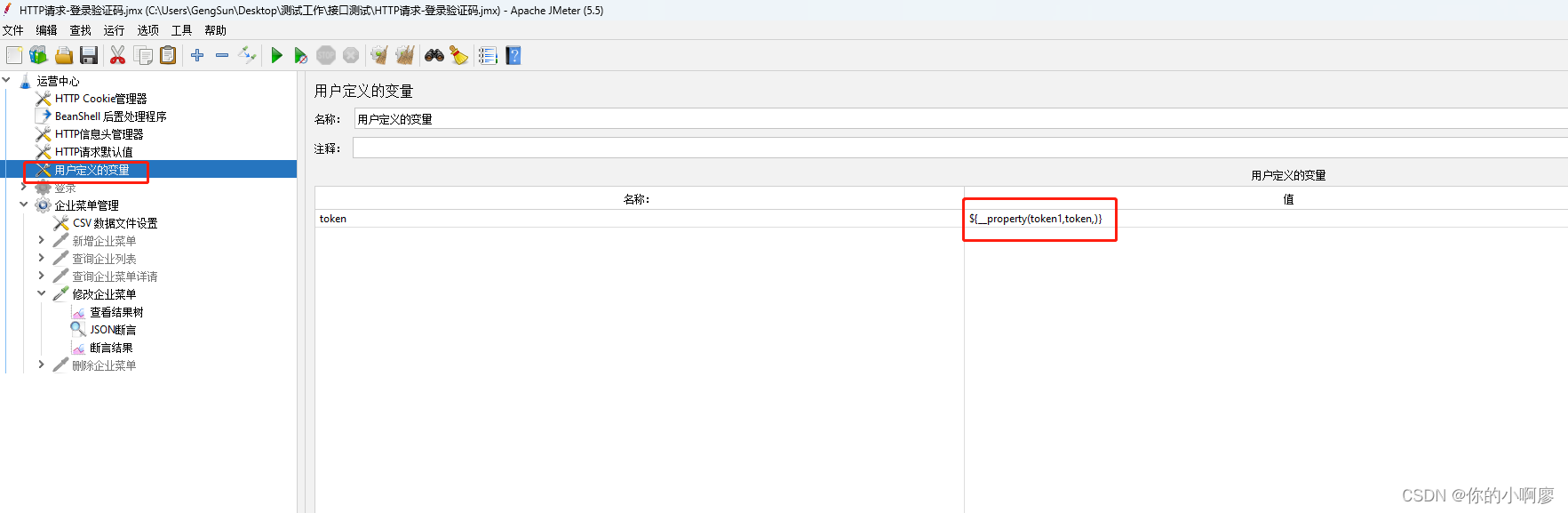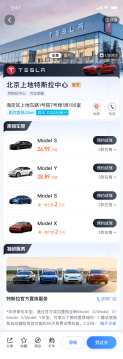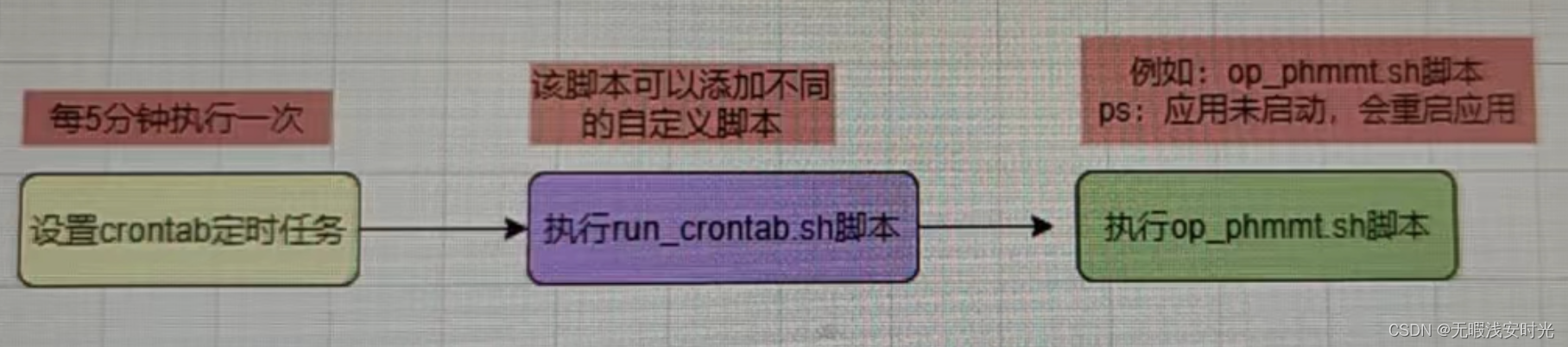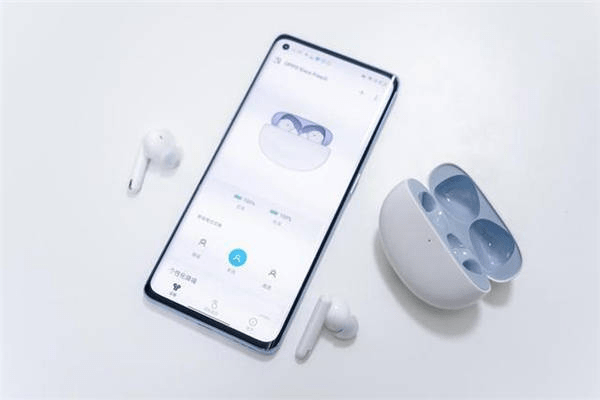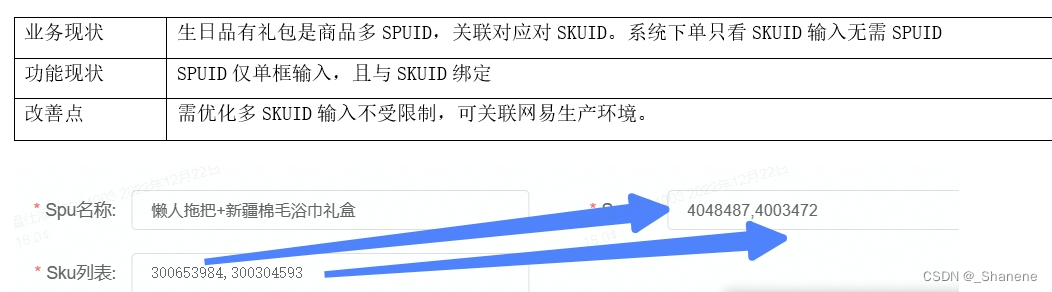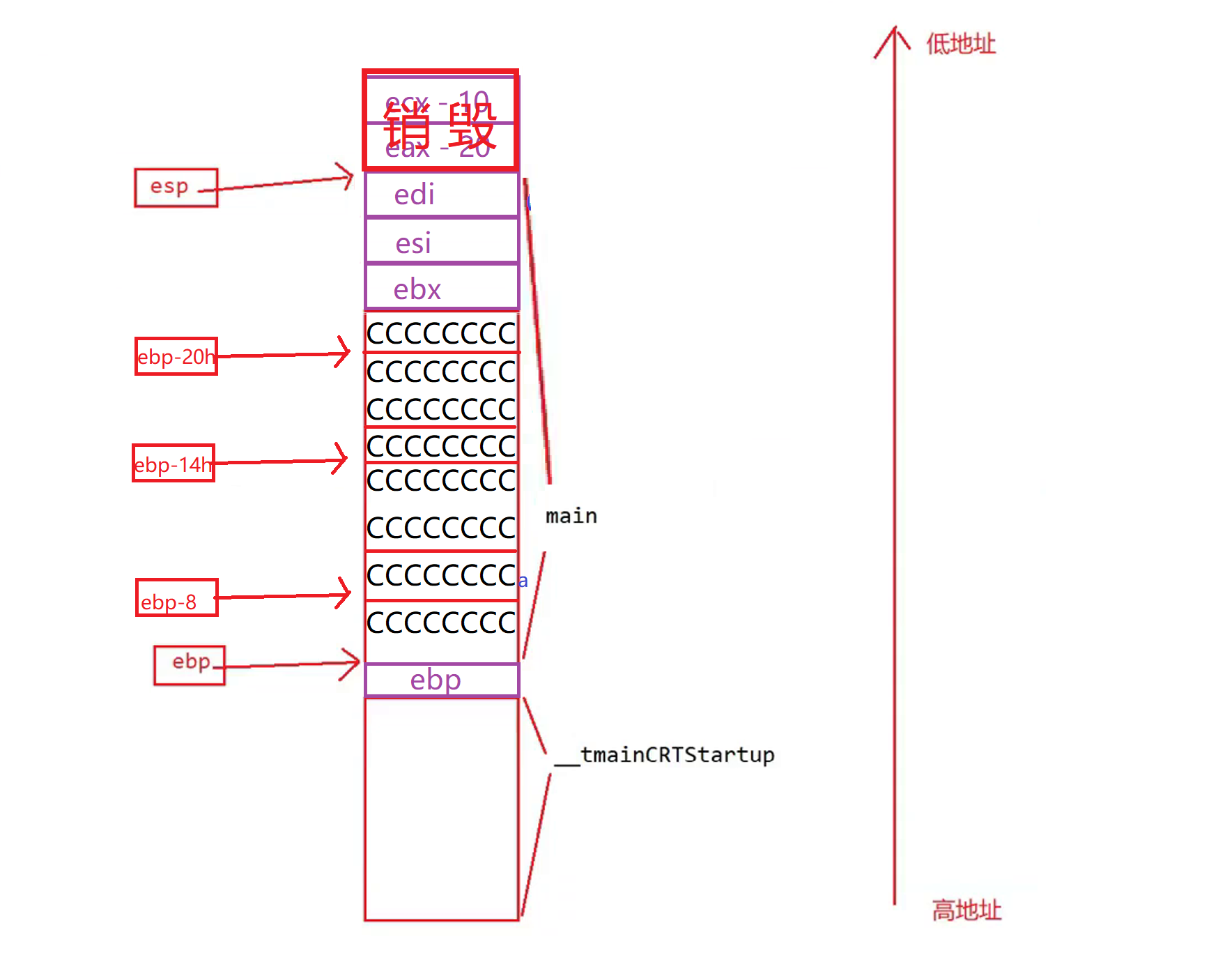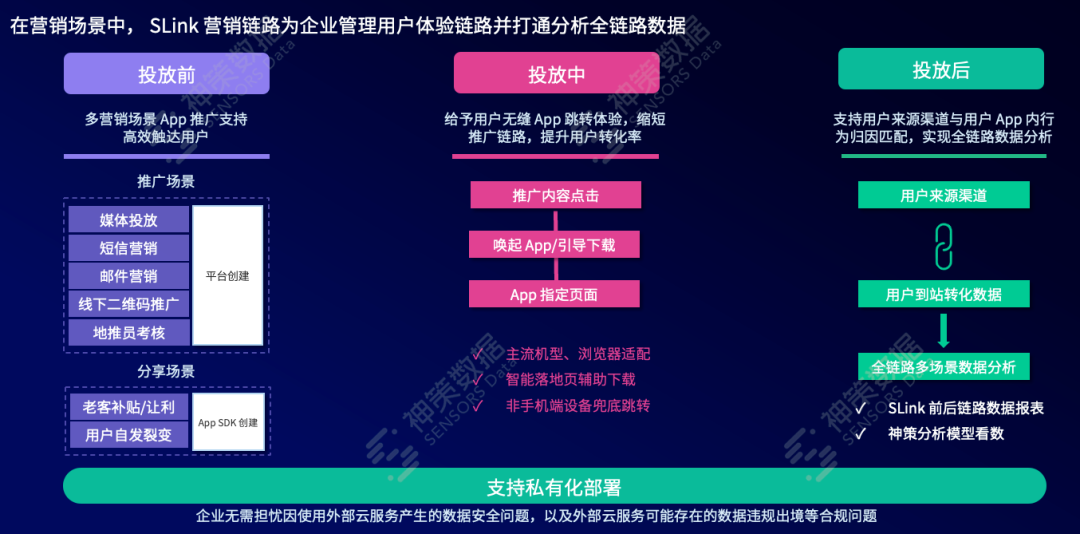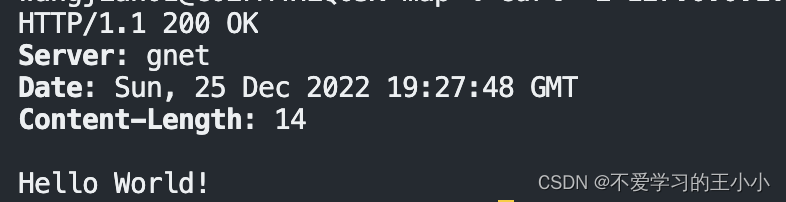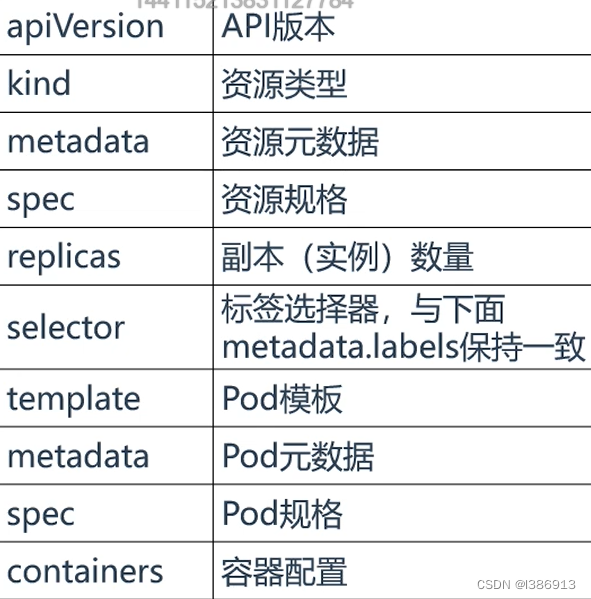导入接口用例进行接口测试
以运营中心测试计划中的企业菜单管理为例
【前提条件】
1、有接口数据
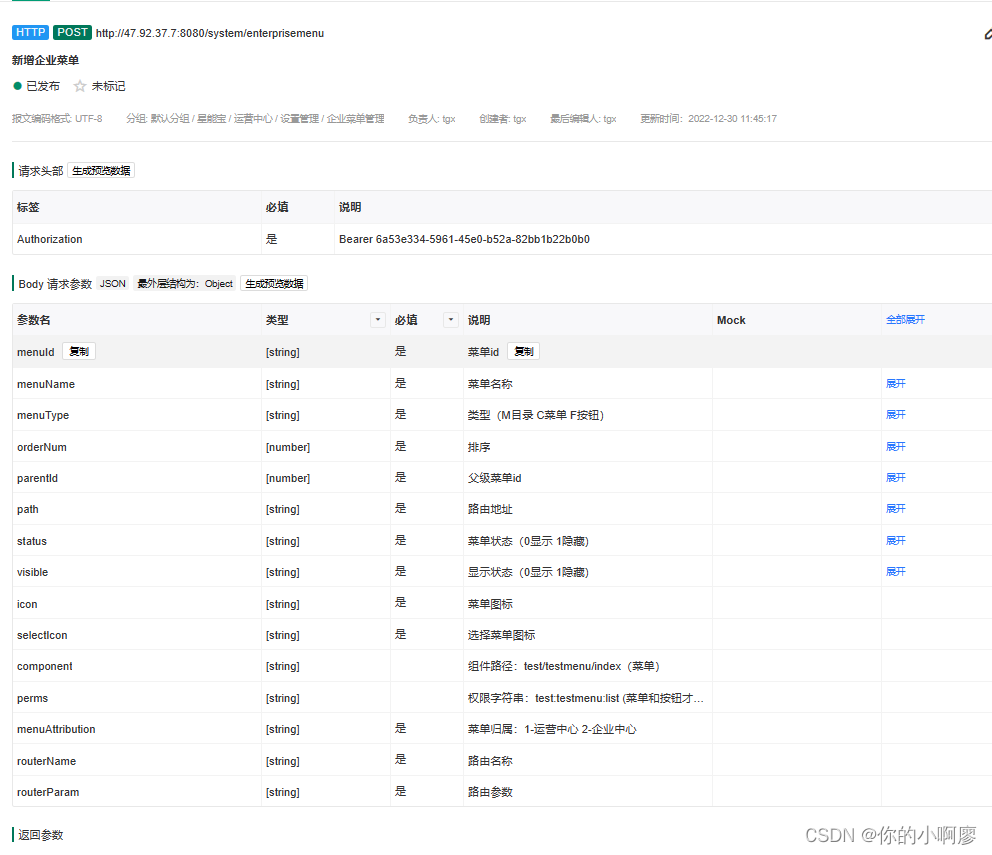
2、有接口用例

我们需要把接口测试用例转换为CSV格式步骤如下:
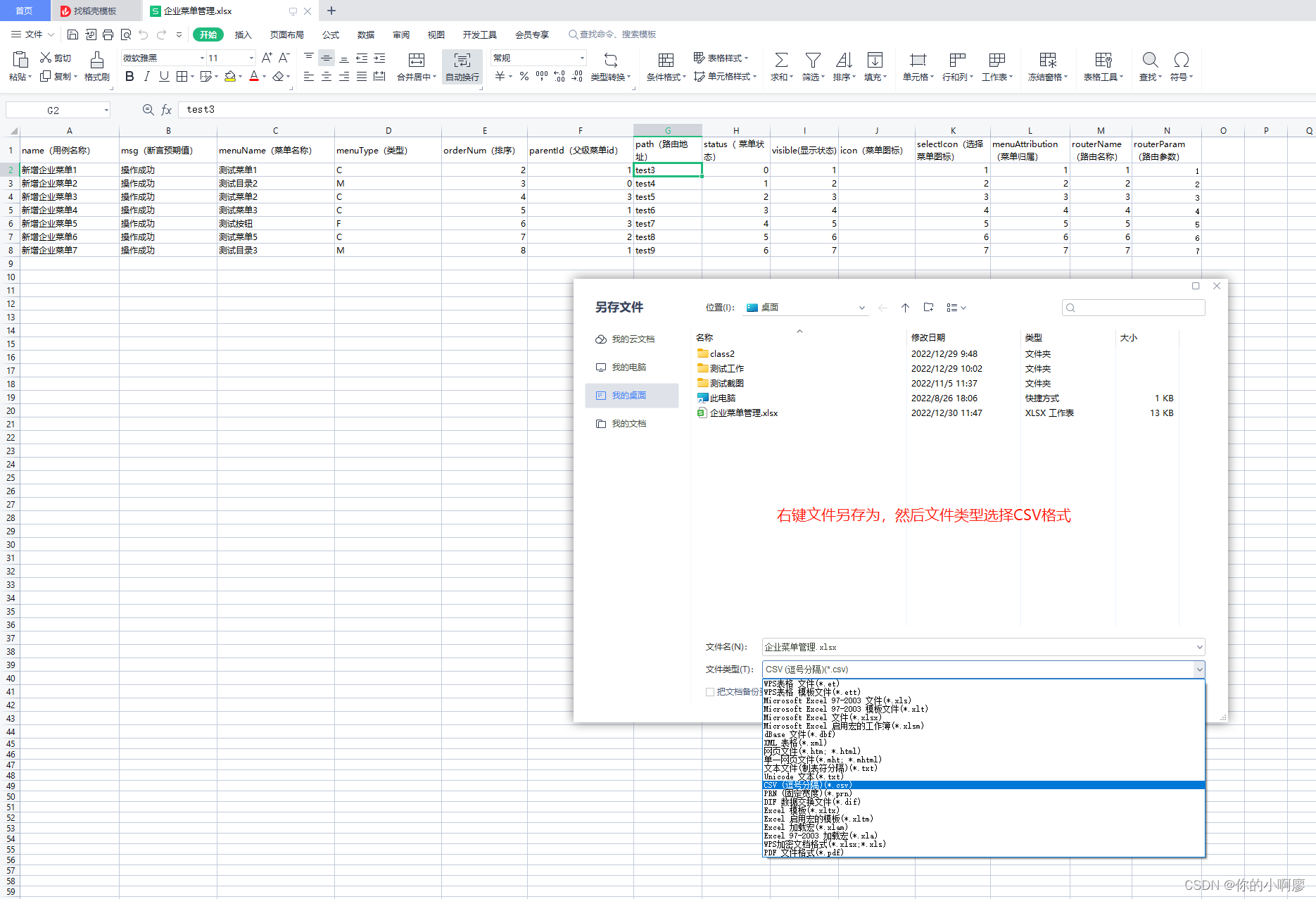

右键选择打开方式为Notepad

需要将文件设置一下编码
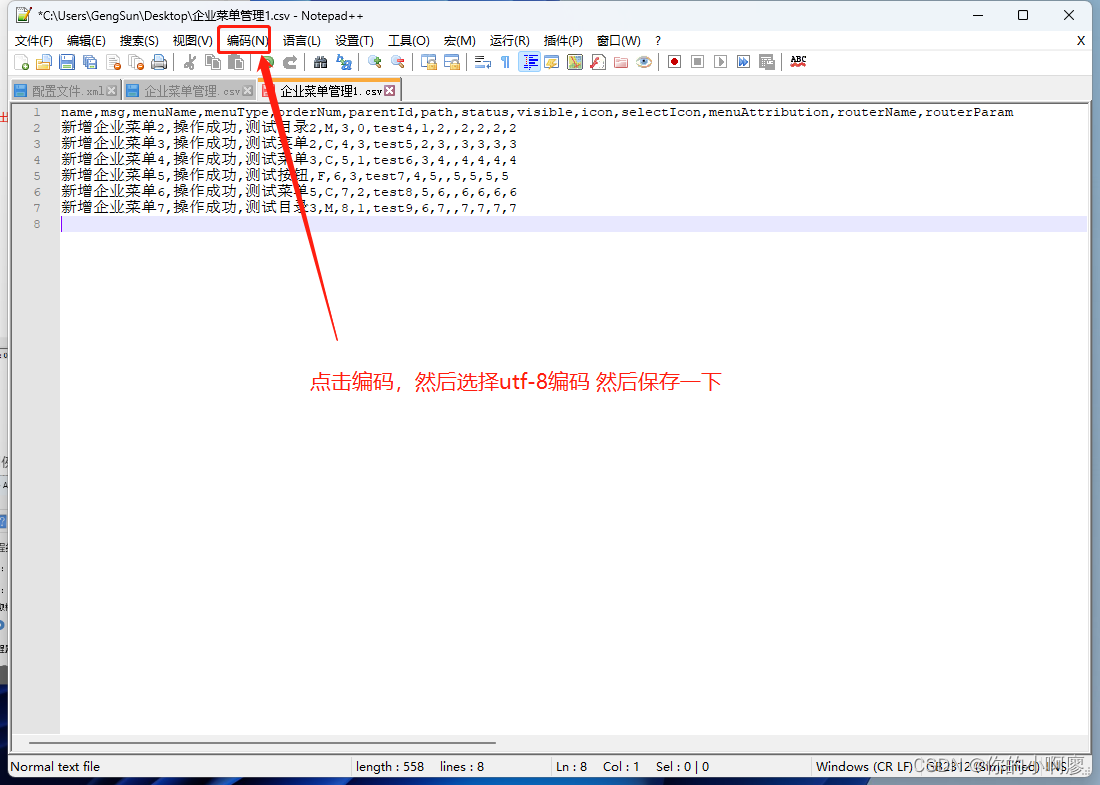
文件留着备用
【步骤】
1、新建一个企业菜单管理线程组
2、在此线程组中添加【CSV数据文件设置】用于导入测试用例
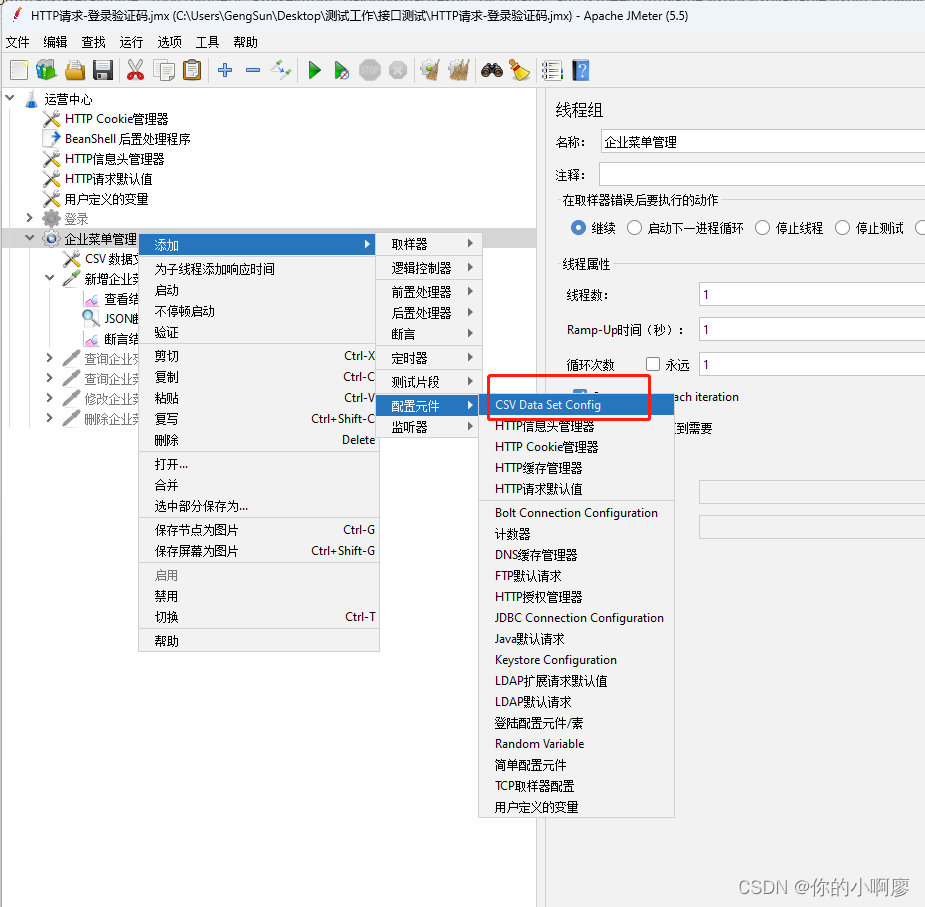
配置CSV数据文件数据(导入接口测试用例)
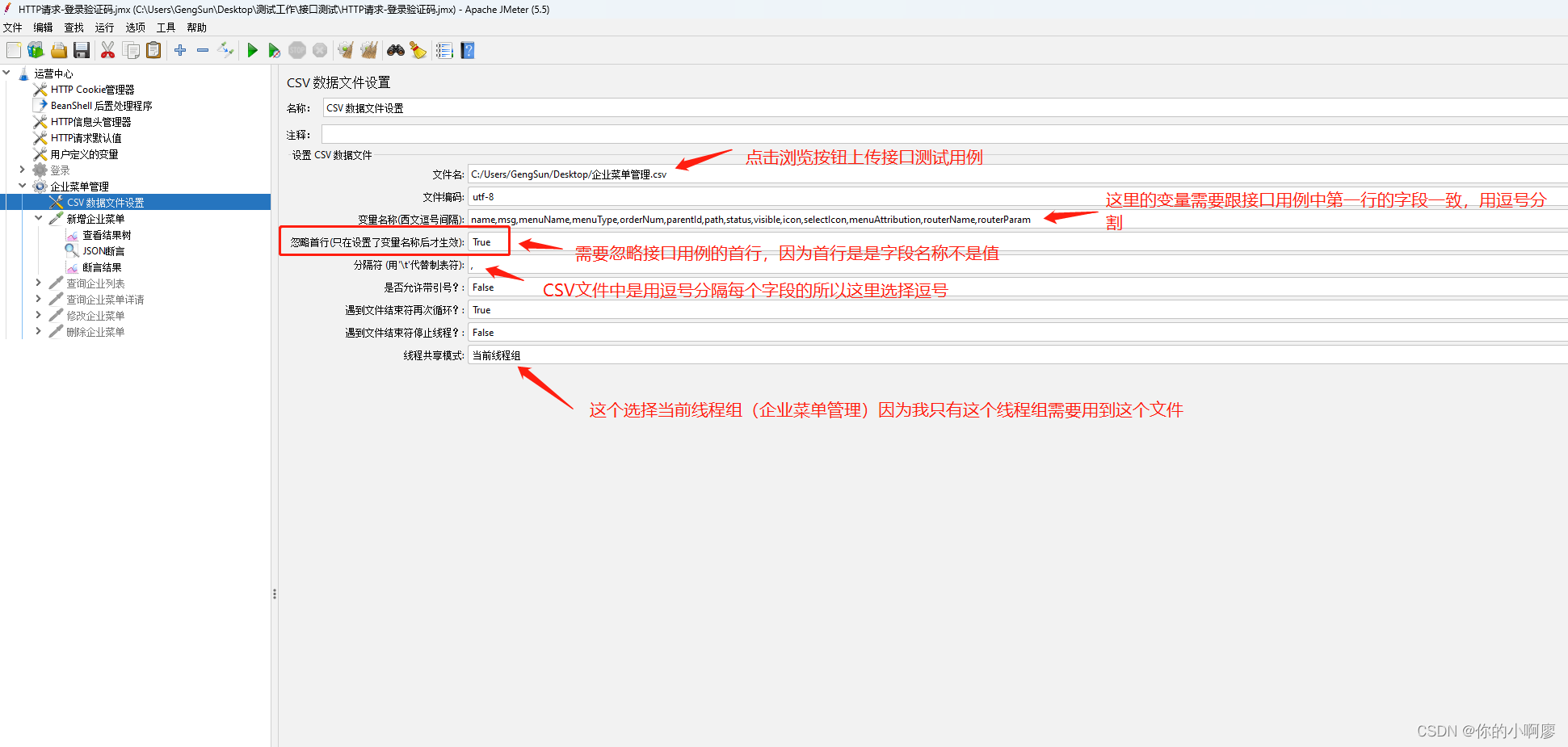
在此线程组中添加一个【新增企业菜单的http请求】
请求参数中输入CSV数据文件设置里头的变量名称
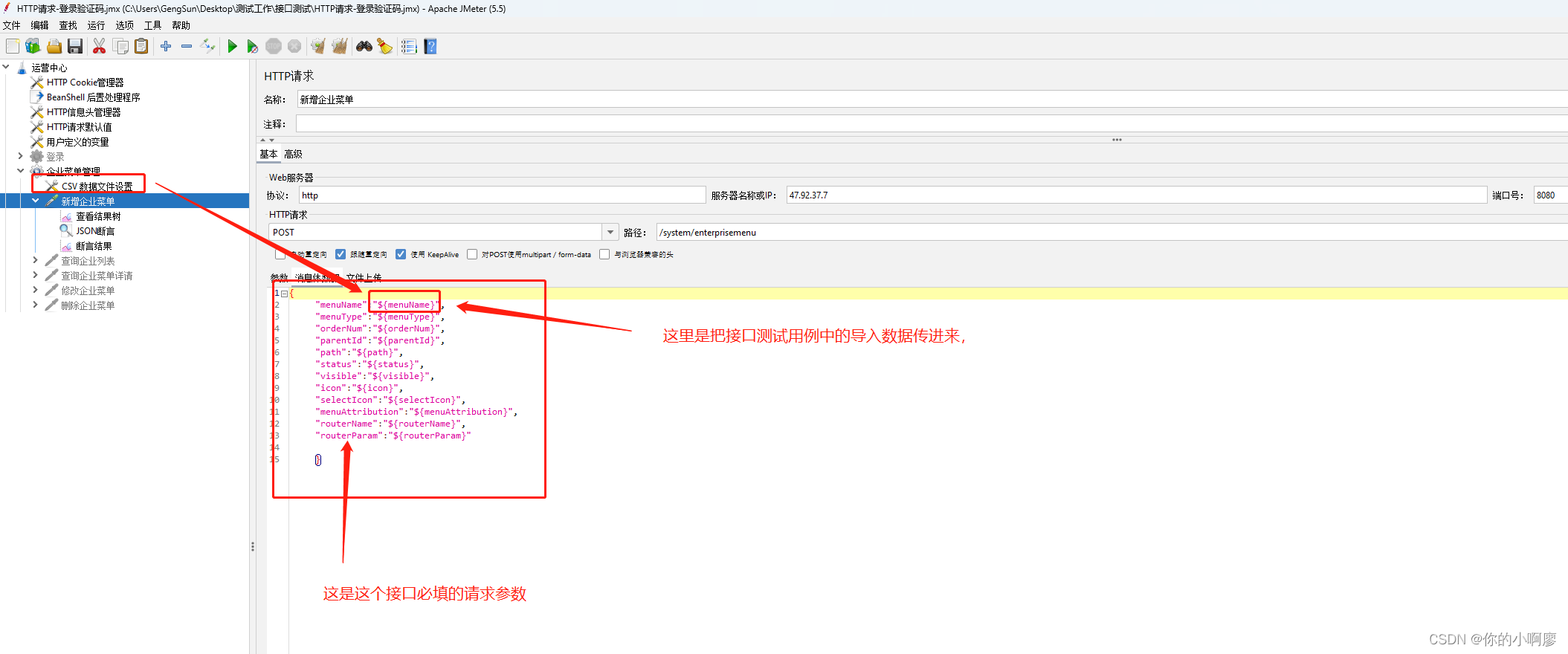
注意如果你只想新增的测试用例中的一条数据线程数就输入1,如果你先导入多条数据 就输入对应的线程数
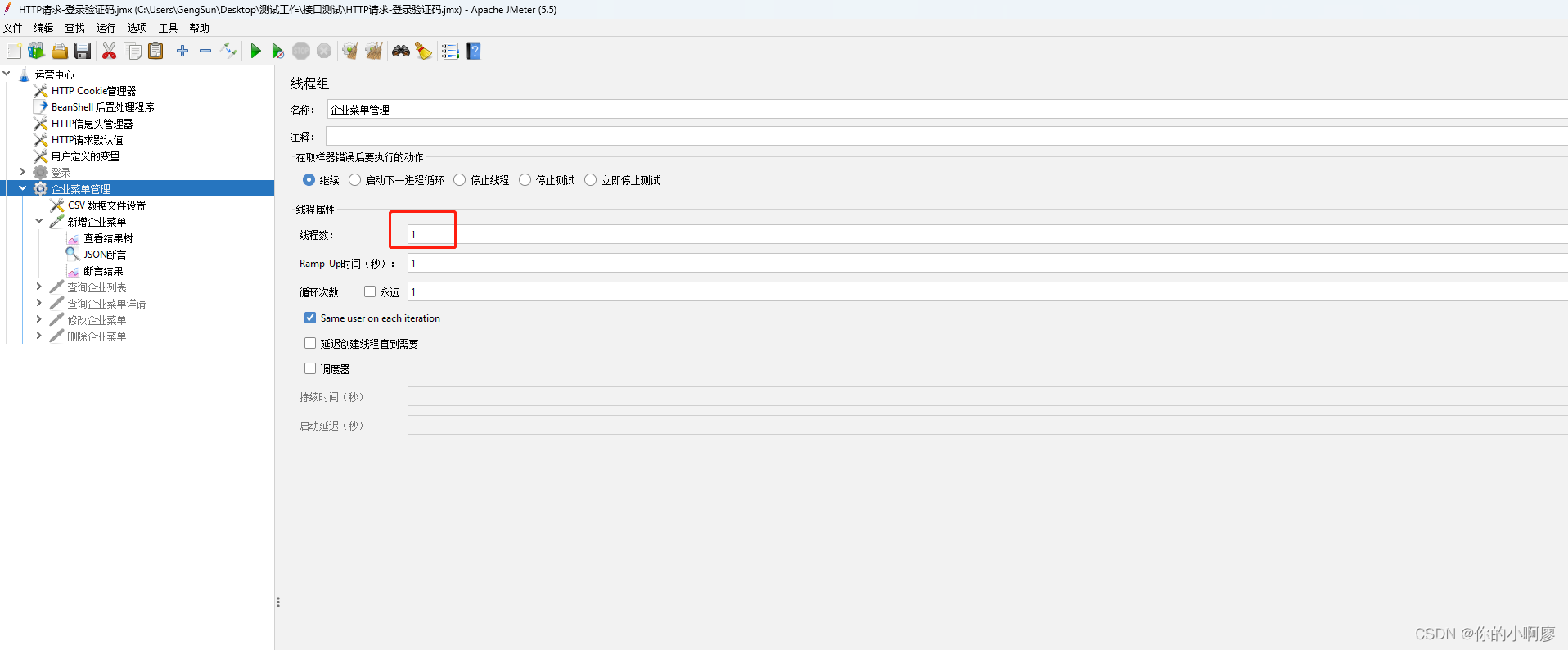
我们可以添加断言来判断返回值是否达到预期
可根据用例/CSV数据文件中中设置的msg变量来进行判断
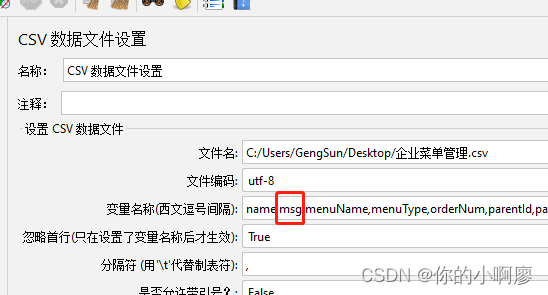
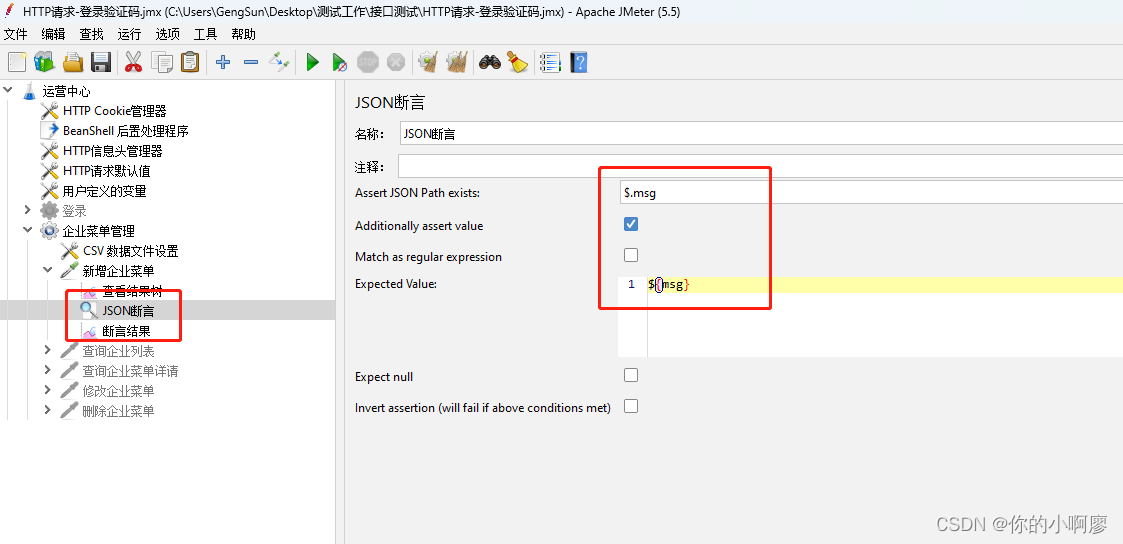
查看结构树
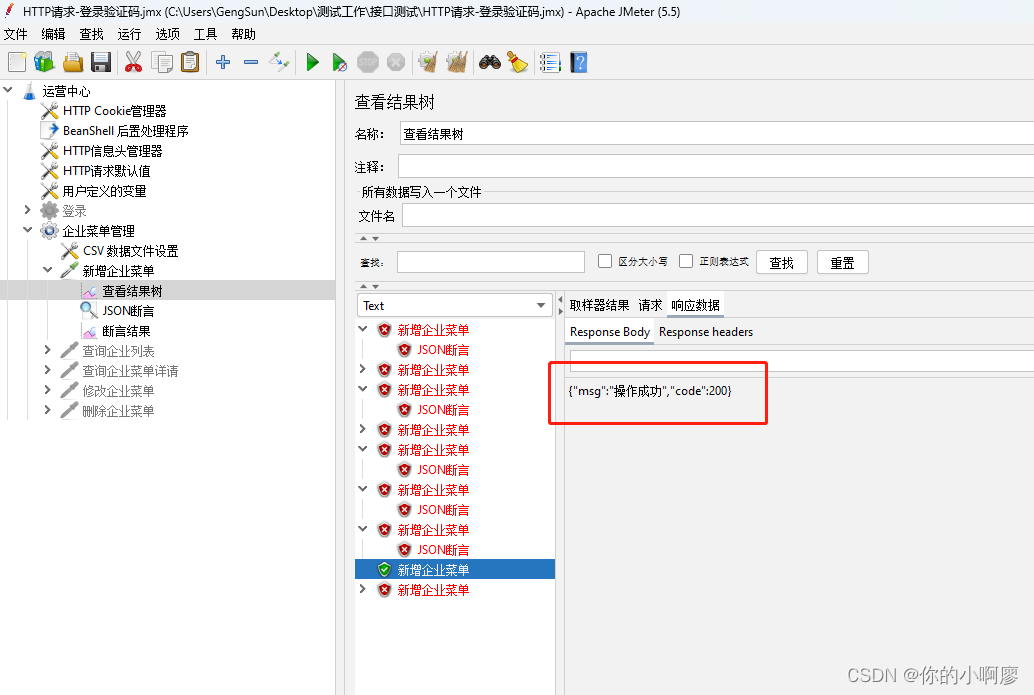
到此我们的用例中的数据就全部新增上去了
【查询企业菜单详情接口】get请求中Url存在参数
接口信息:
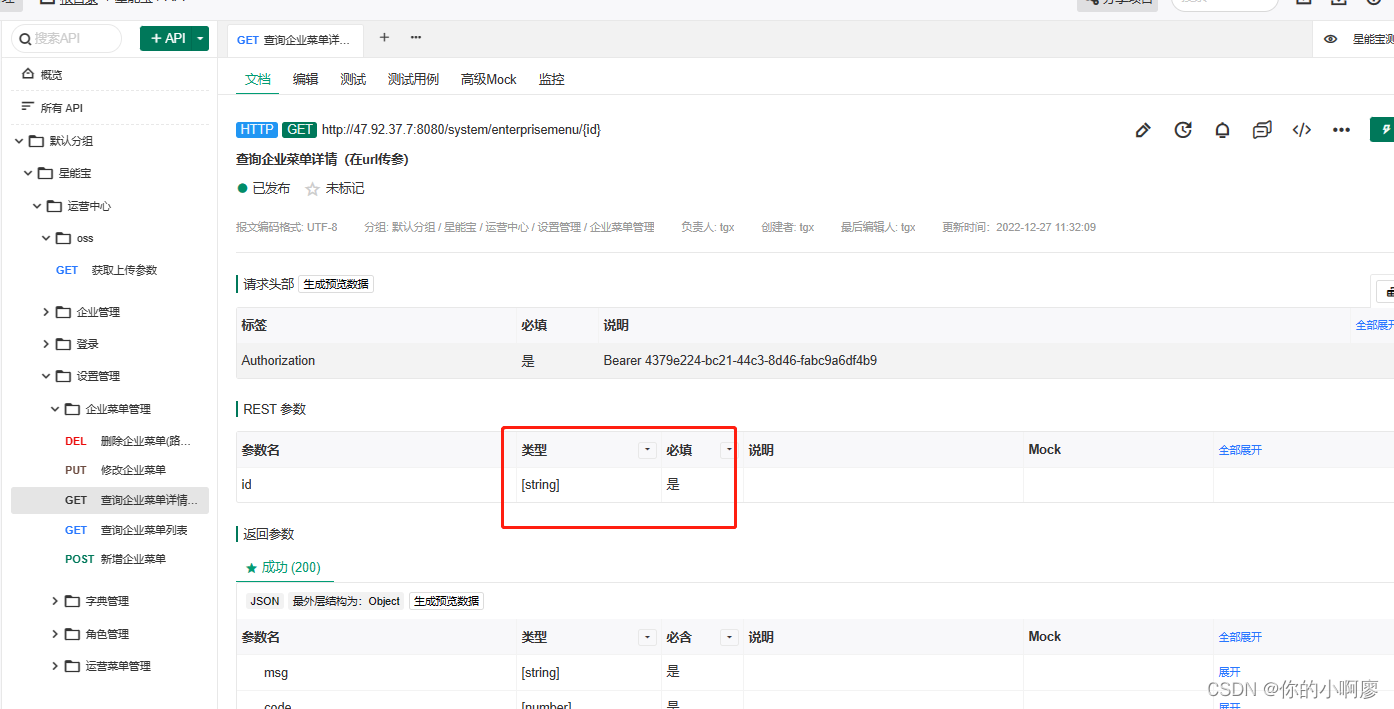
同样在线程组中添加一个【查询企业菜单详情的请求】
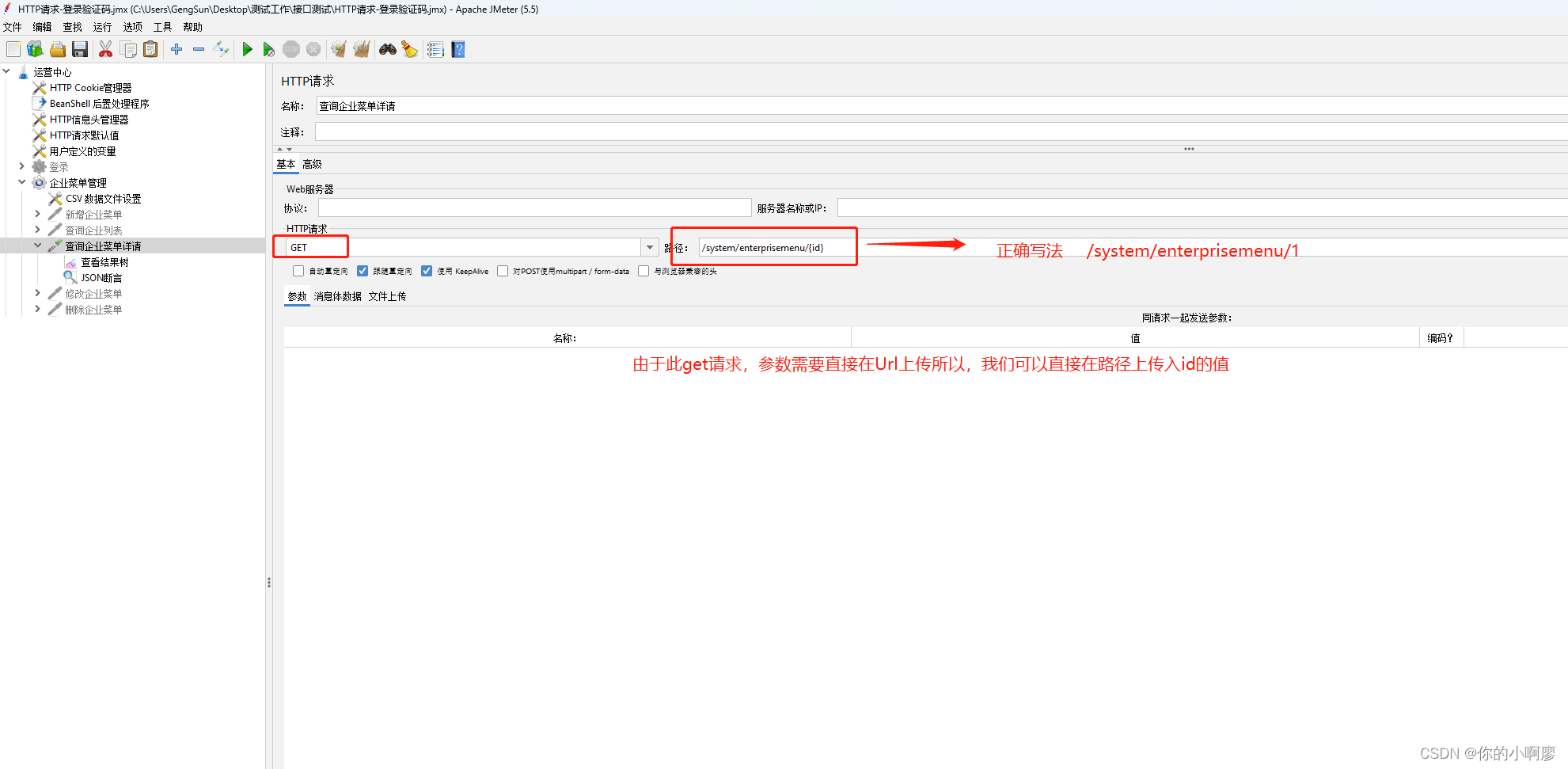
发起请求后我们添加查看结果树并看请求是否成功
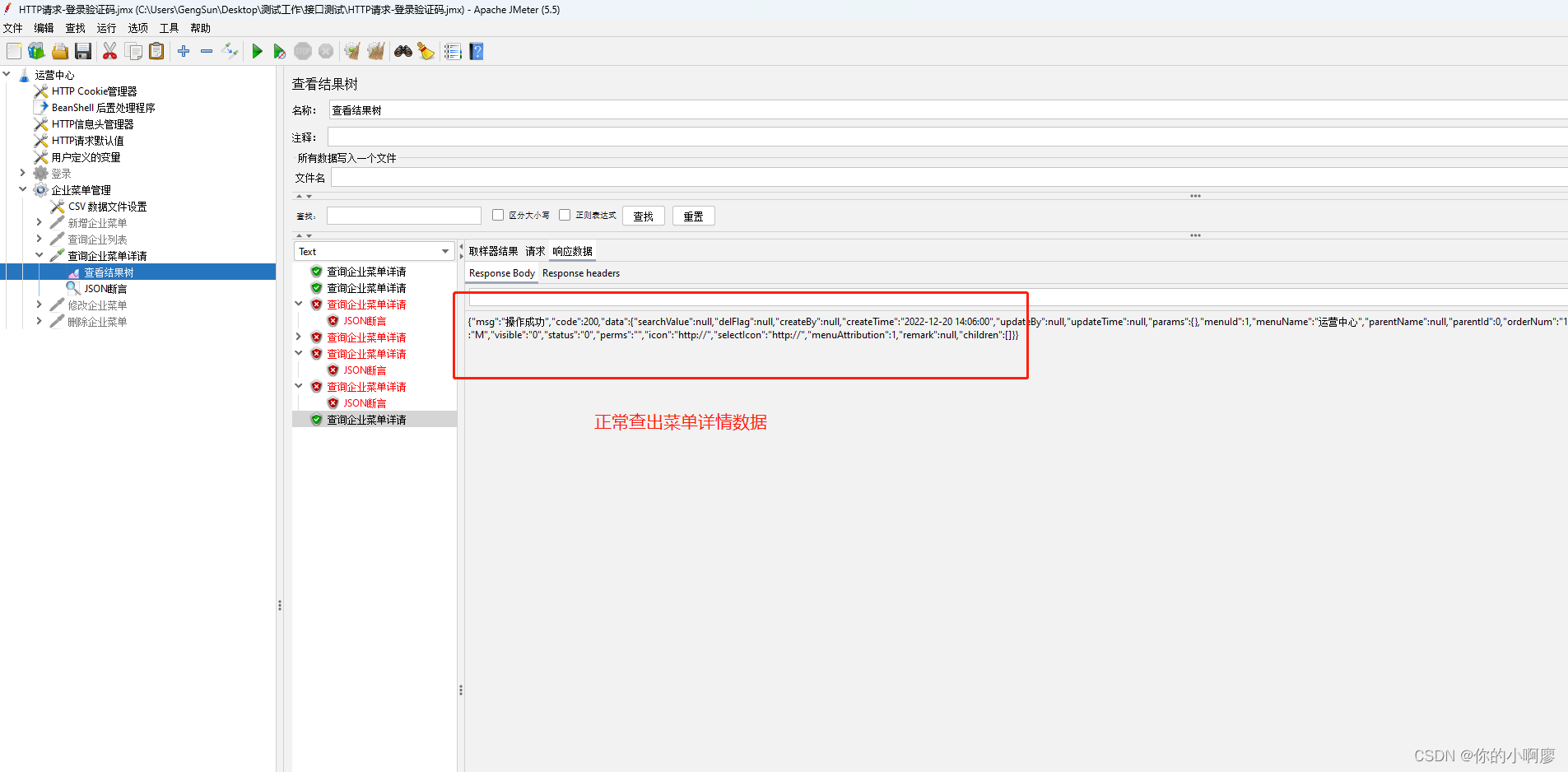
【常见的报错】
1、令牌不能为空:一般是与token有关,如果你更换了登录的账号及密码token也会重新更新,如果报错令牌问题需要检查一下你的token是否正确
为了保持token的稳定性我们可以新增一个【用户定义的变量】
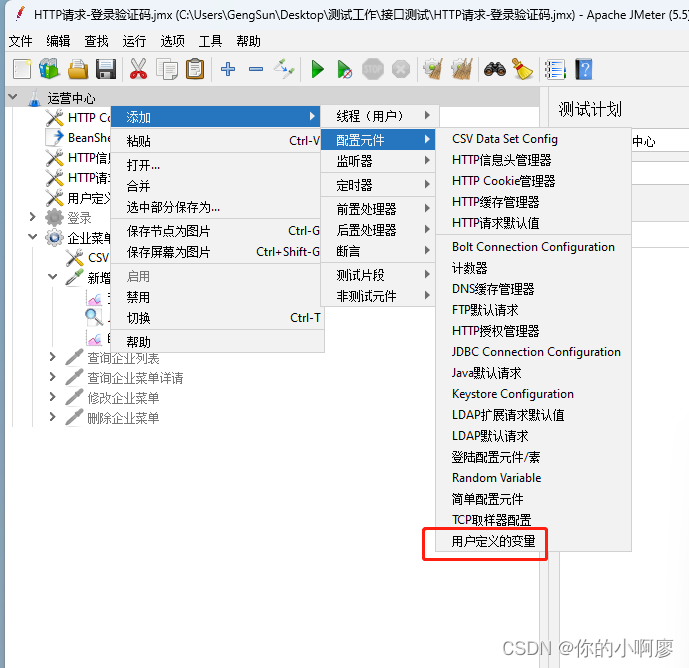
【通过函数助手奖token变成全局变量】
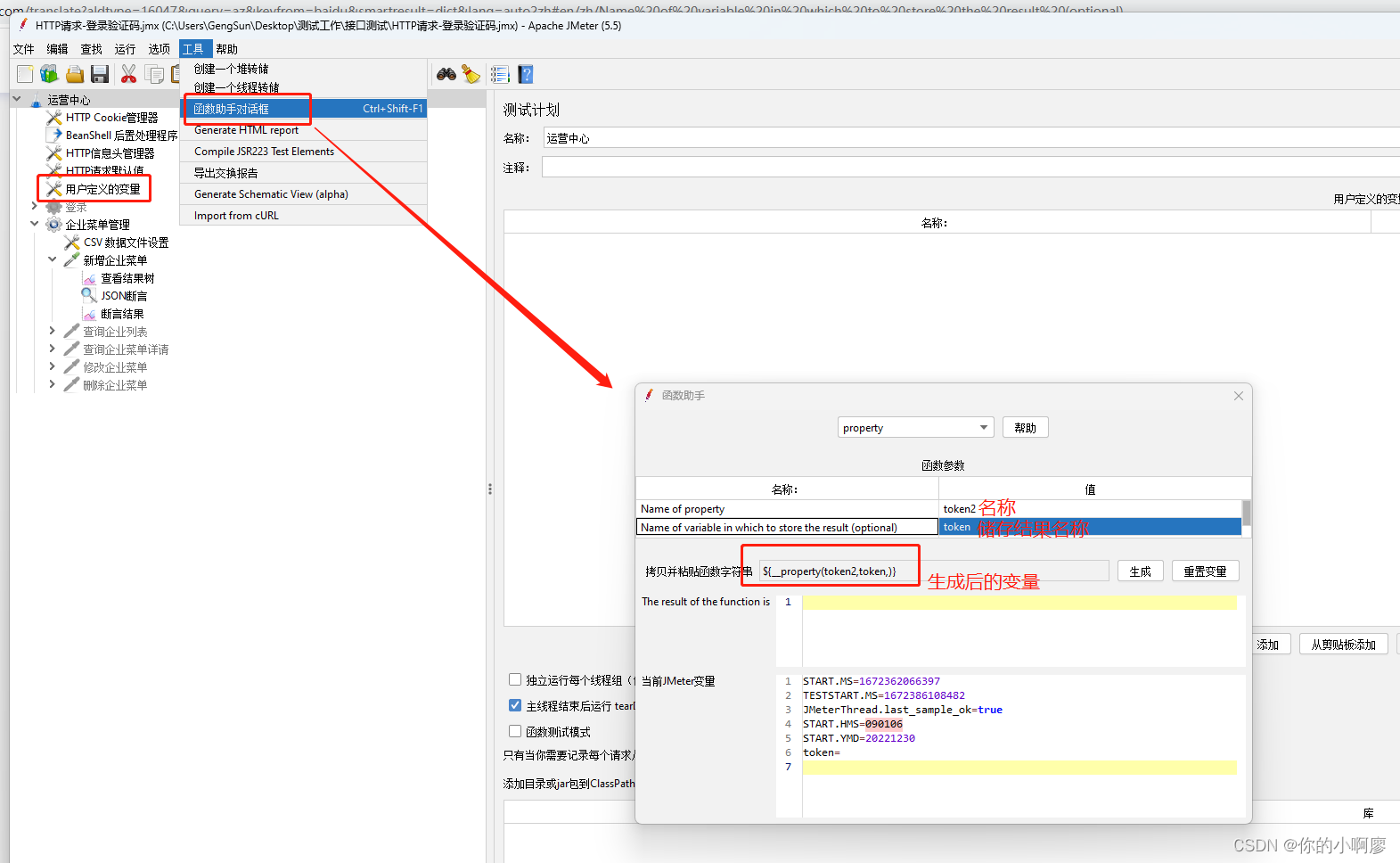
【在用户定义变量中输入我们生成好的token变量】
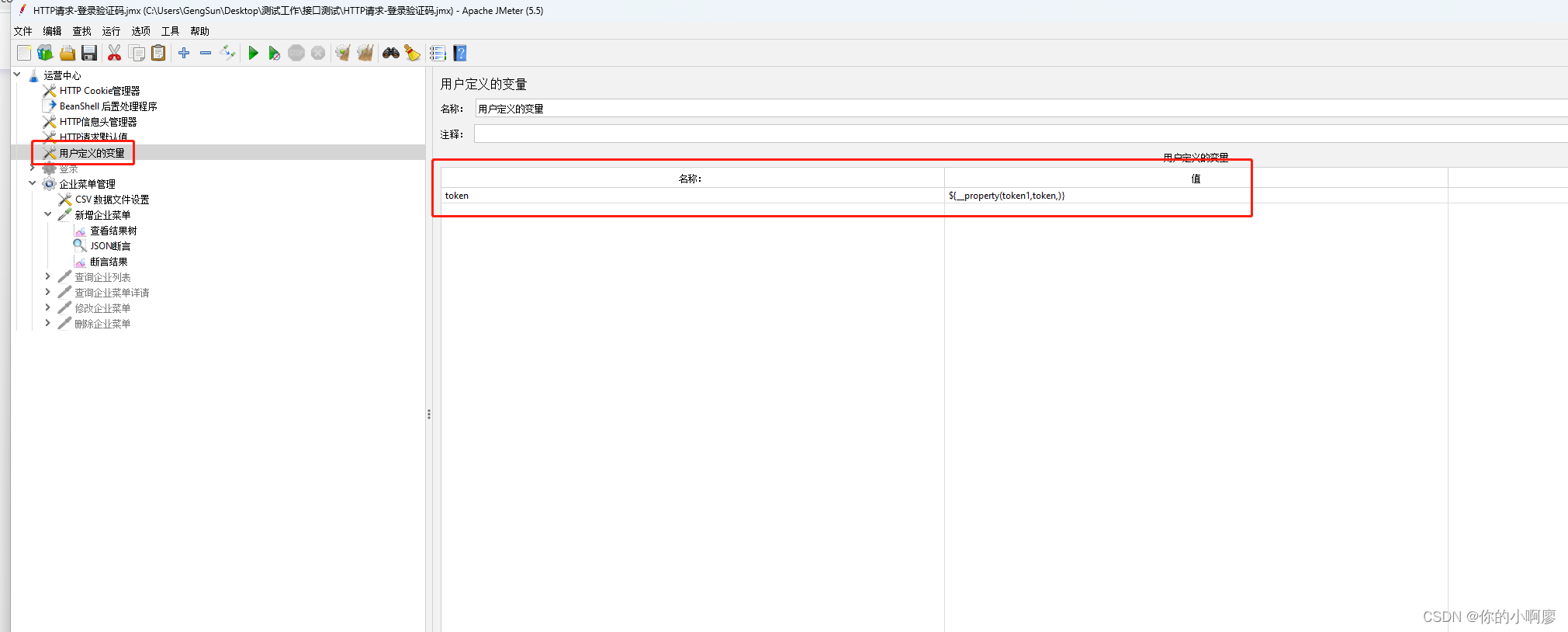
2、【修改企业菜单】报错
接口数据展示:
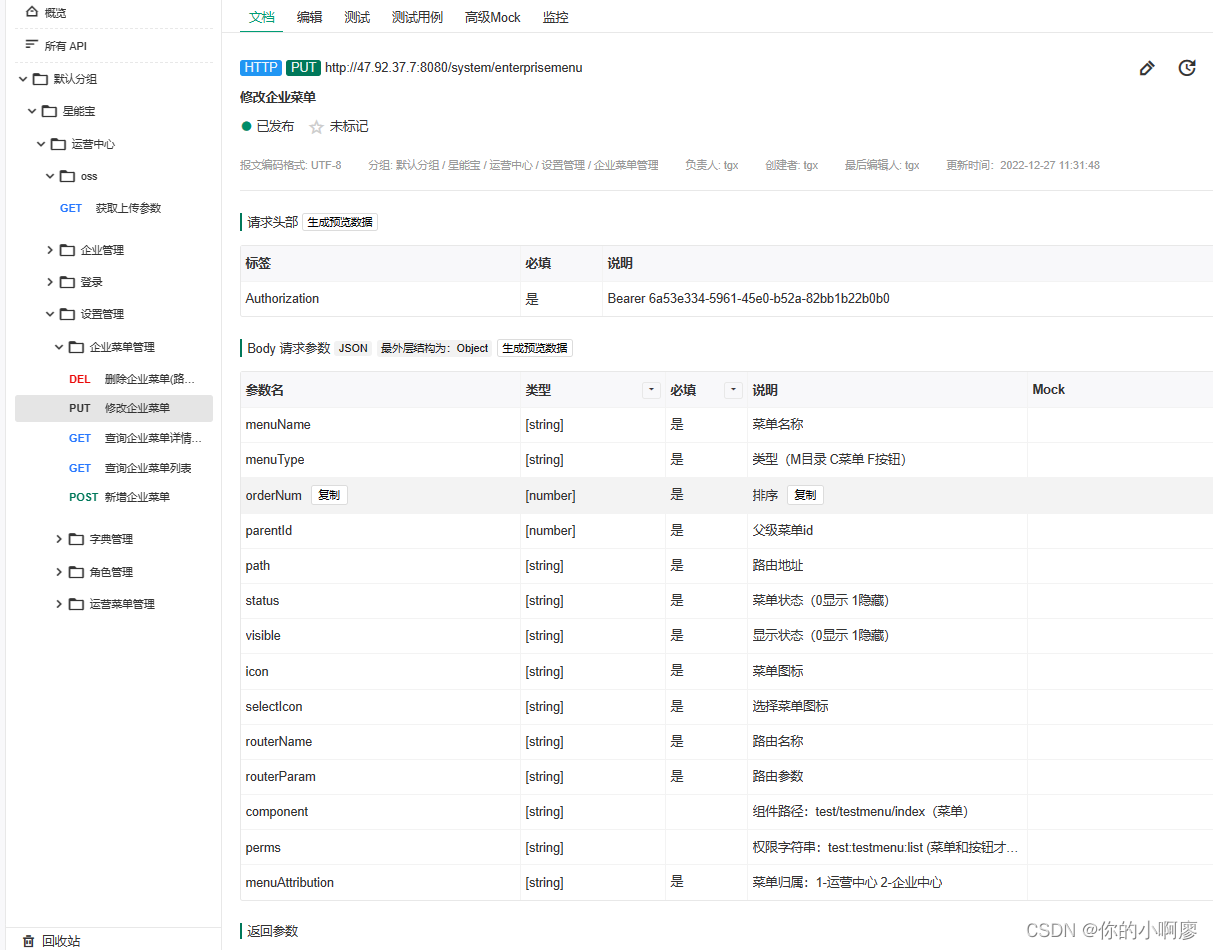
请求数据展示:
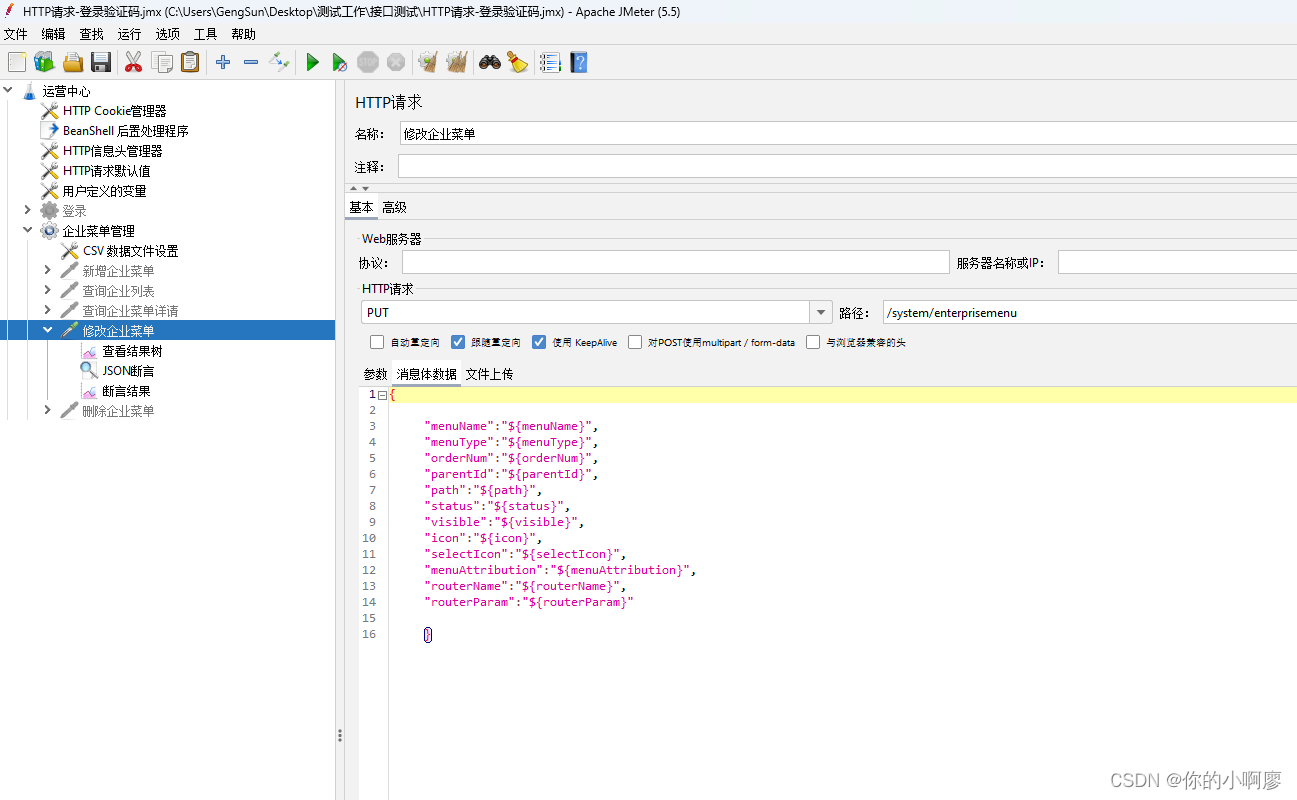
报错信息:
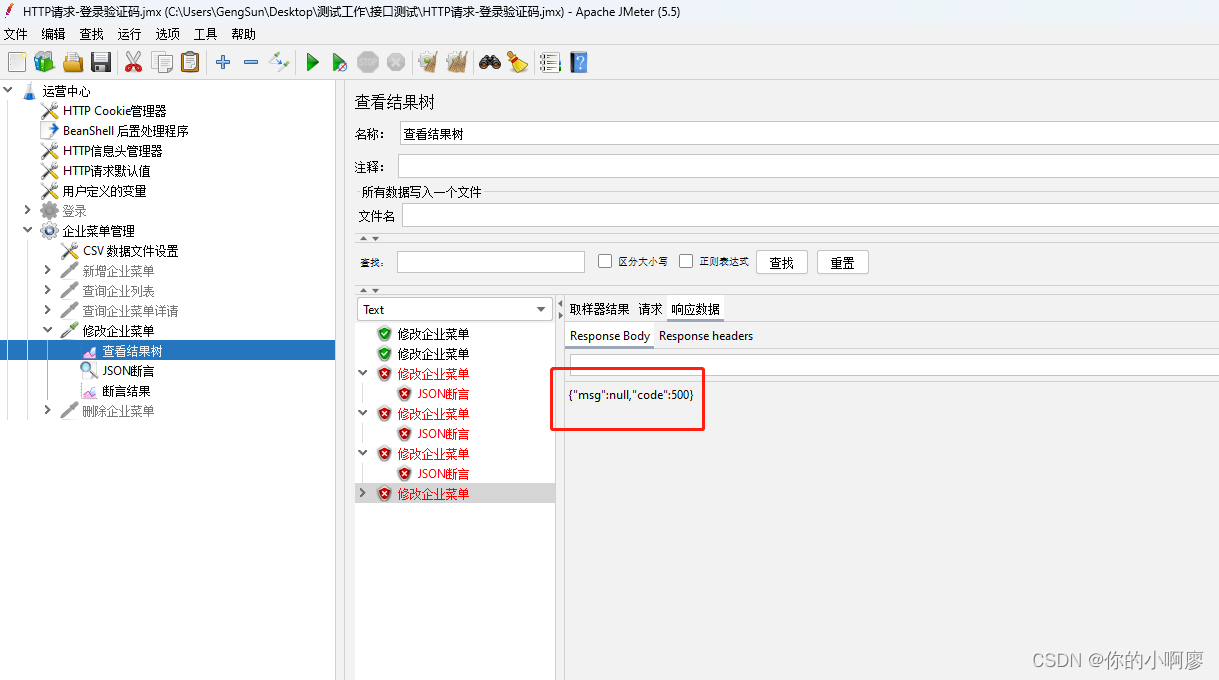
报错原因:我们可以看看接口文档,发现这里没有一个代表某个菜单的唯一值,所以我们不知道修改的是哪条数据,这里是接口文档的问题导致 所以我们需要向开反馈
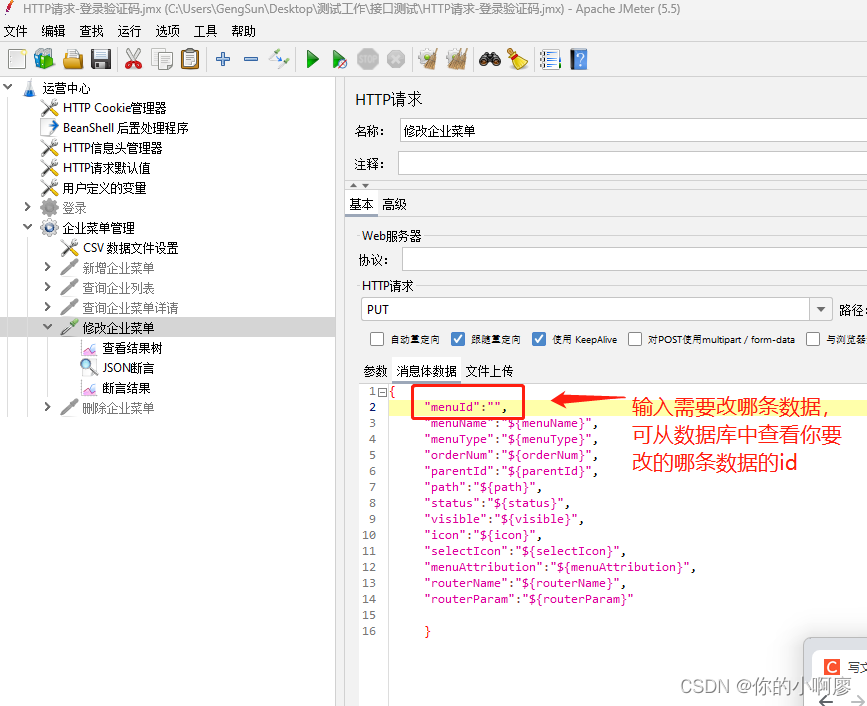
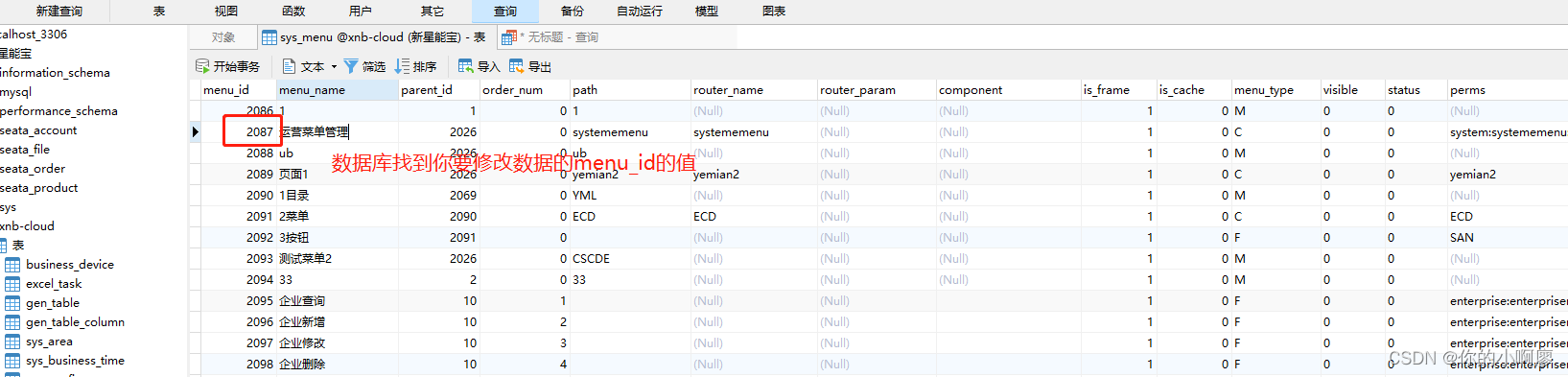
然后执行请求查看结果树
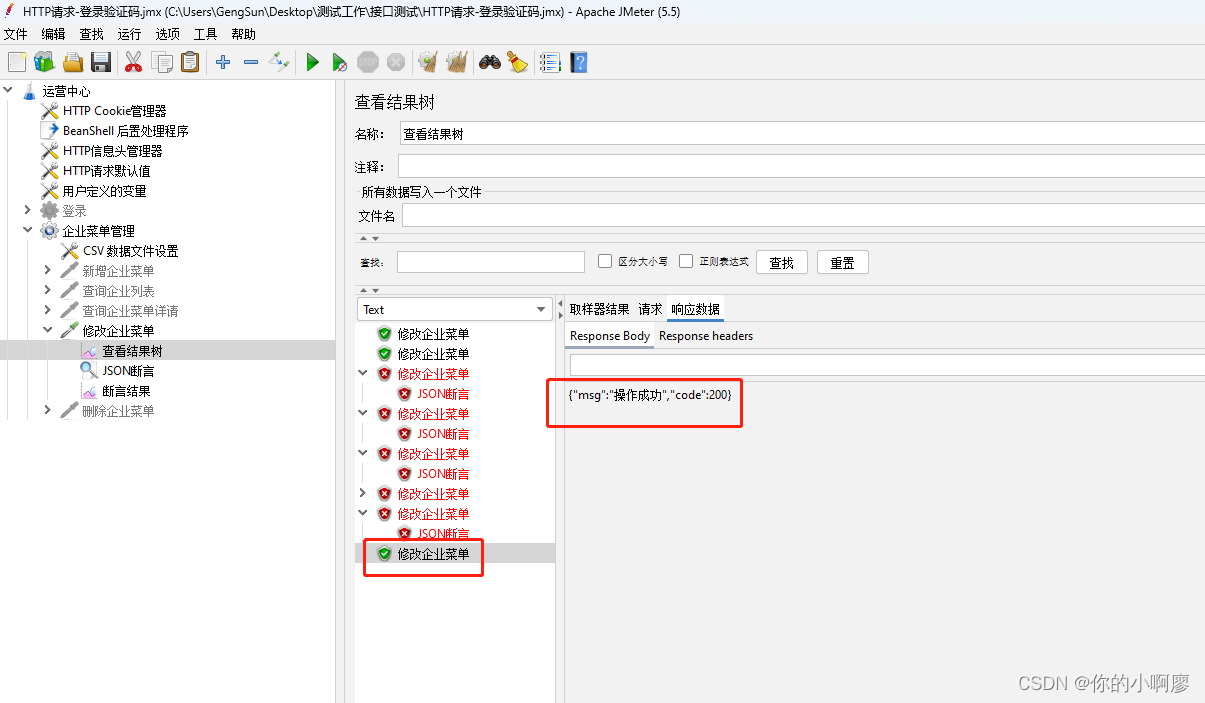
3、注意你的请求格式是否正确 post/get/delete/put…
全局配置
情况一:
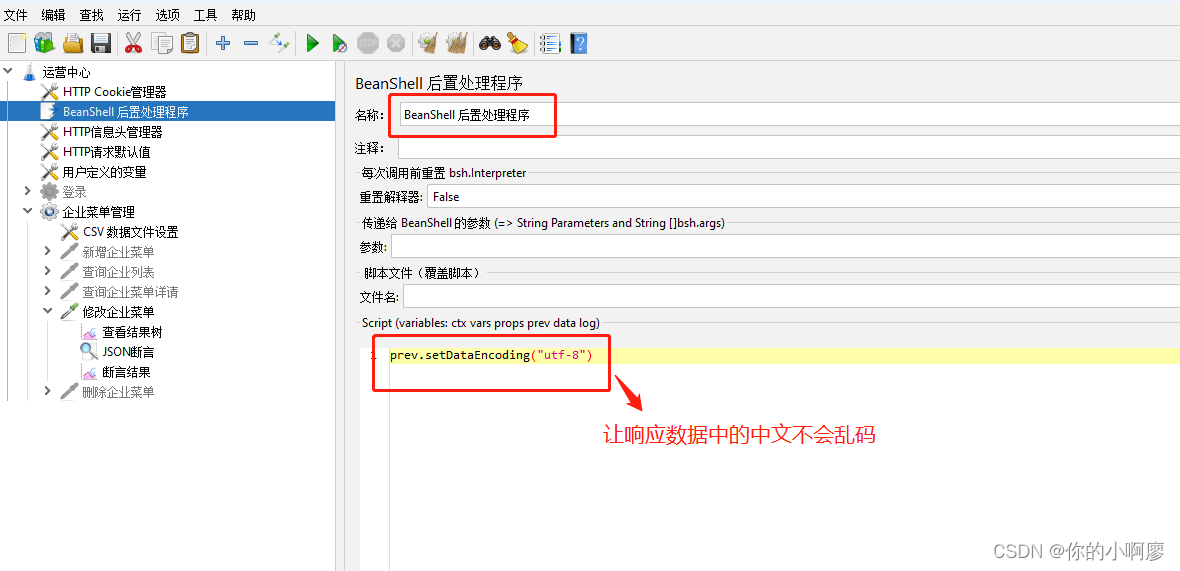
情况二:
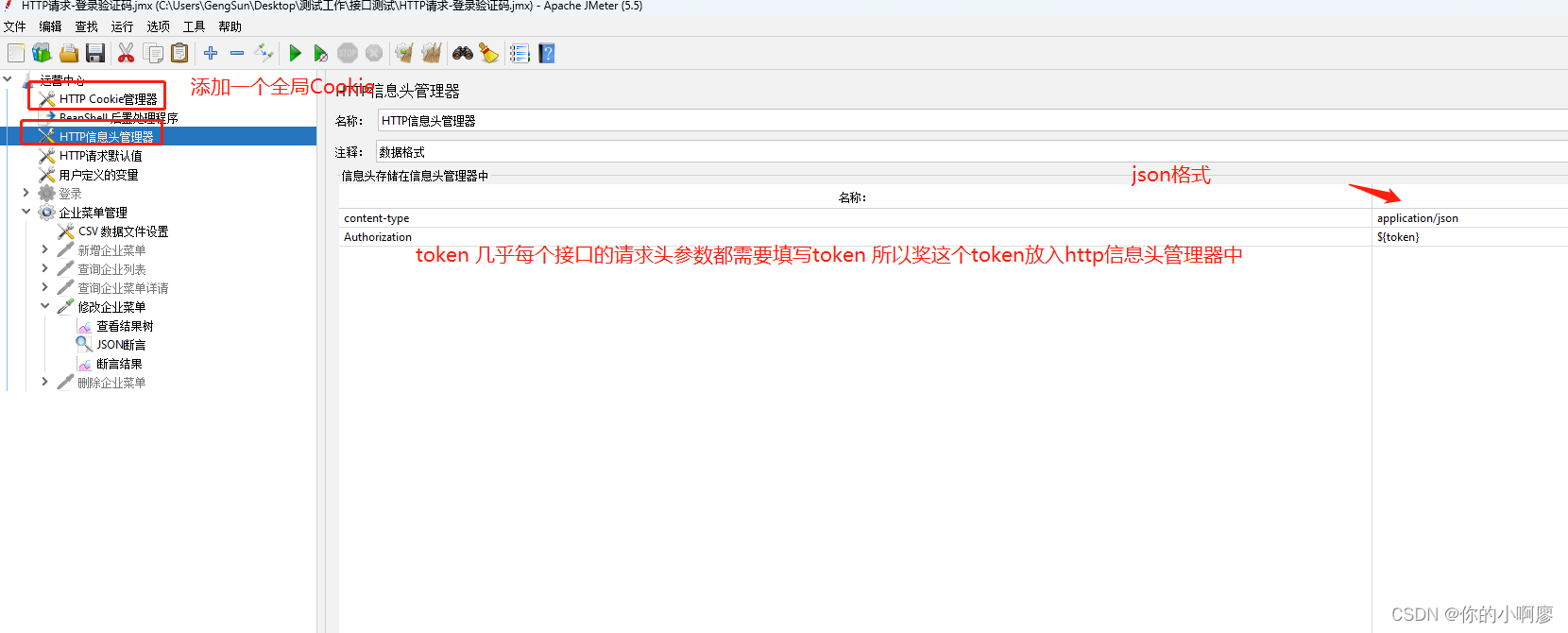
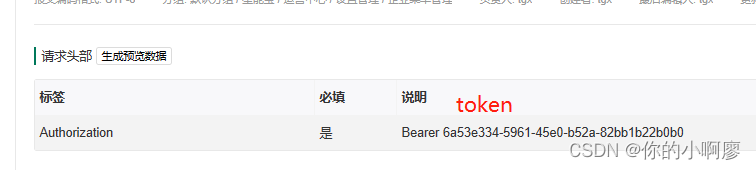
情况三:输入默认值 这样不用每个接口都重复写一遍j
情况四:全局变量